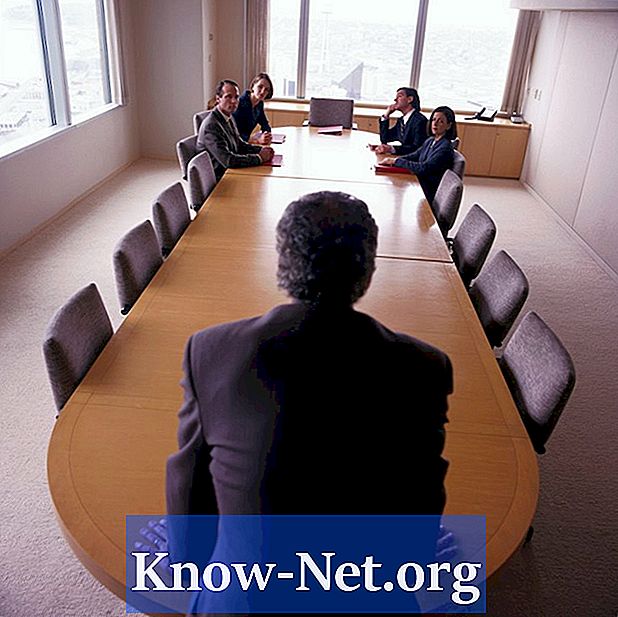Kandungan
Sekiranya anda pernah mengambil gambar hebat yang mempunyai suar kilat yang tidak disengajakan, anda tahu betapa mengecewakan keadaan ini. Anda mungkin berfikir bahawa tidak ada yang boleh dilakukan melainkan cuba menghalangnya daripada berlaku lagi. Tetapi ada sesuatu yang boleh anda lakukan untuk menyelesaikan masalah ini selepas itu. Yang anda perlukan hanyalah akses ke Photoshop dan set alatnya yang serba boleh.
Langkah 1
Muatkan gambar yang ingin anda betulkan pada cakera keras komputer anda.
Langkah 2
Buka Photoshop. Pilih "Fail" dan klik "Buka". Cari gambar dan buka.
Langkah 3
Pilih alat "Lasso" dan kemudian kawasan dalam foto yang paling hampir dengan kawasan itu dengan pantulan kilat. Pilih "Edit" dan "Salin". Pilih "Edit" sekali lagi, dan "Tampal".
Langkah 4
Gerakkan bahagian yang terpaku di kawasan yang ingin anda susun. Anda boleh memutar, memutar, atau memutar sehingga sesuai dengan kanan. Pilih "Lapisan" dan "Gabungkan Lapisan".
Langkah 5
Pilih alat "Setem". Pegang kekunci "ALT" dan klik pada kawasan berhampiran bahagian yang diperbetulkan untuk mempunyai titik rujukan untuk alat tersebut. Sekarang, gunakan alat untuk melukis garis persimpangan yang ada antara pembetulan dan gambar asal.